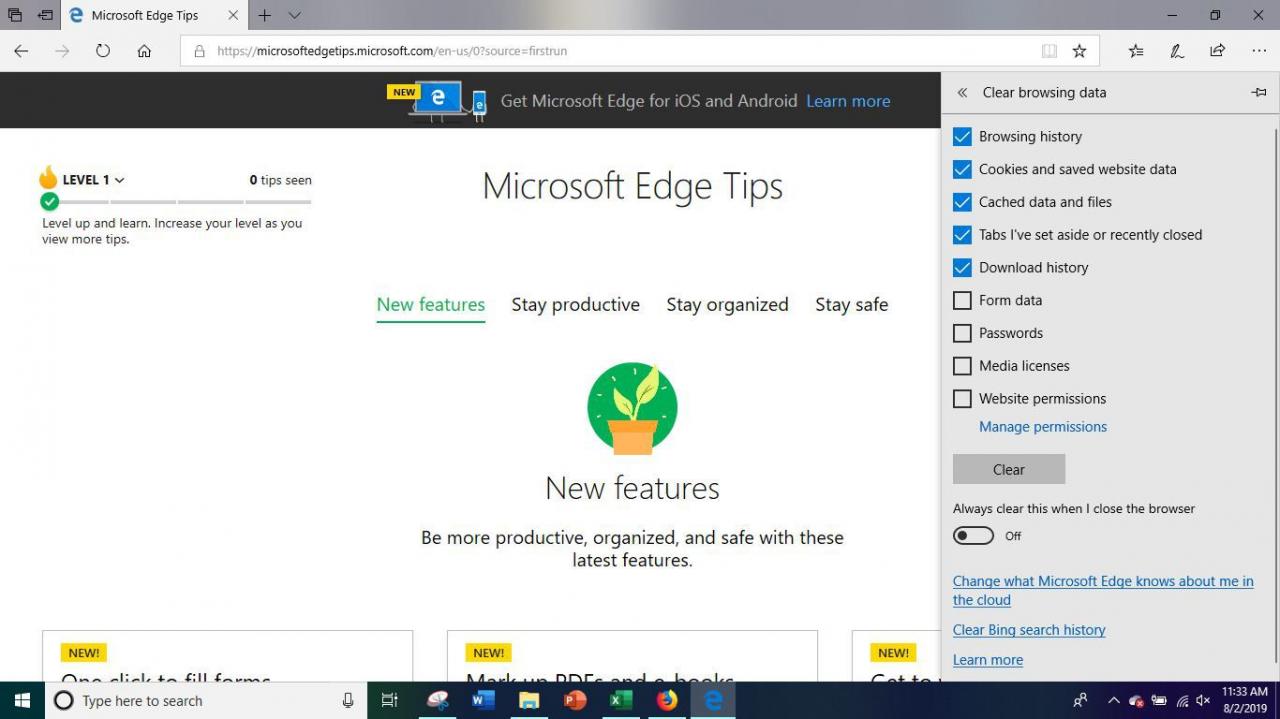Jeśli Twoja przeglądarka internetowa wolno się uruchamia, strony internetowe ładują się dłużej, pobieranie się zacina i blokuje lub przeglądarka zawiesza się, możesz mieć problem ze zbyt dużą liczbą plików w folderze pobierania. Jeśli chcesz dowiedzieć się, jak usunąć pliki do pobrania z komputera i popularnych przeglądarek internetowych, takich jak Firefox, Google Chrome i Microsoft Edge, oto jak to zrobić szybko i bezboleśnie.
Dlaczego powinieneś usuwać pobrane pliki
Za każdym razem, gdy korzystasz z Internetu, napotkasz niezliczone pliki, które można pobrać, takie jak aplikacje, paski narzędzi, rozszerzenia przeglądarki, zdjęcia, dokumenty i filmy. Za każdym razem, gdy pobierasz coś z Internetu, jest to przechowywane w folderze Pobrane, co może spowodować znaczne spowolnienie przeglądarki internetowej, a nawet całego komputera.
Jeśli do poruszania się po Internecie korzystasz z komputera rodzinnego lub publicznego, w Twoim najlepszym interesie może być usunięcie historii. Ponadto możesz narażać dane wszystkich użytkowników komputera, a nie tylko swoich.
Możesz także zapraszać do kwestii bezpieczeństwa i prywatności. Niektóre pliki do pobrania mogą zawierać złośliwe oprogramowanie, które instaluje wirusy i monitoruje Twoją aktywność w sieci, naciśnięcia klawiszy i sposób przeglądania.
Jak usunąć pobrane pliki z komputera
Możesz być zszokowany, gdy dowiesz się, że jeśli zaniedbasz wyczyszczenie folderów pobierania i folderów tymczasowych, możesz mieć setki megabajtów, a nawet gigabajtów danych, które zapychają system. Nawet skompresowane pliki, takie jak instalatory programów, mogą zająć zaskakująco dużo miejsca na dysku, jeśli zostaną pozostawione same.
Jeśli chcesz usunąć wszystkie pobrane pliki z przeglądarek internetowych i komputera jednocześnie, oto jak to zrobić.
-
Przejdź do paska wyszukiwania obok menu Start systemu Windows.
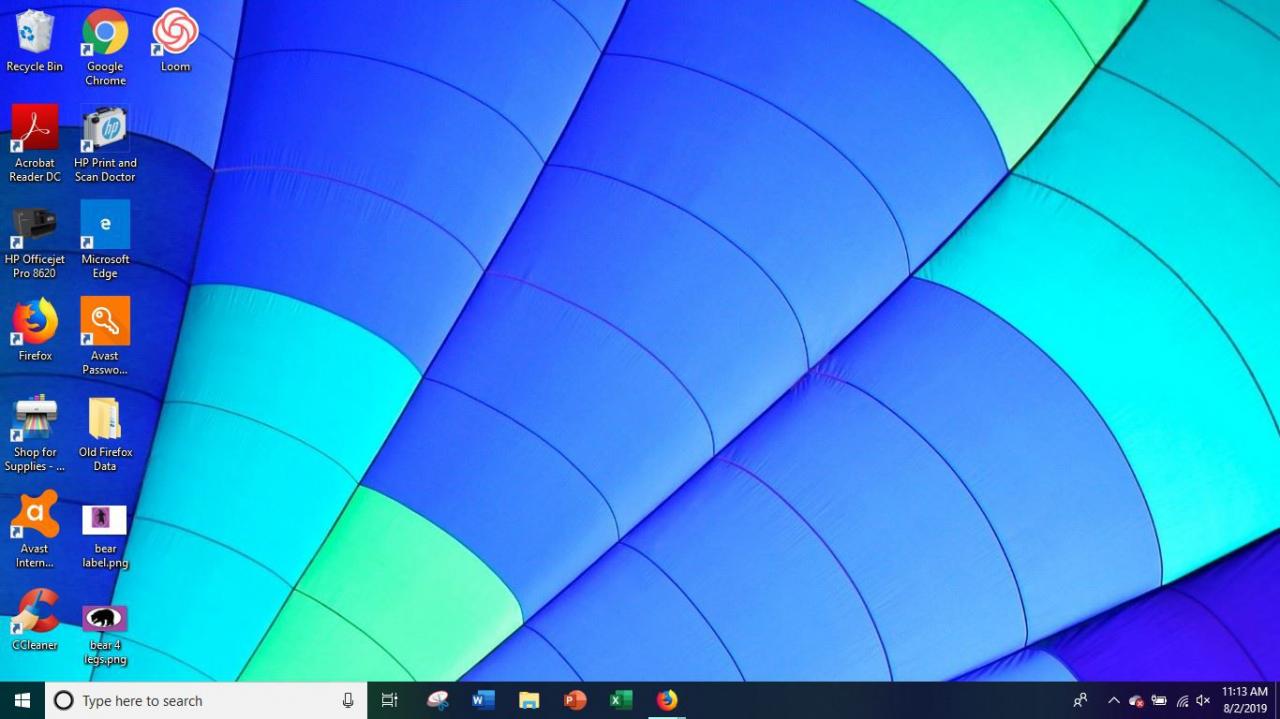
Jeśli nie widzisz paska wyszukiwania, naciśnij Klawisz Windows + S. aby go otworzyć.
-
Wchodzić "File Explorer”i wybierz Eksplorator plików.
-
Wybierz Do pobrania falcówka po lewej stronie okna.
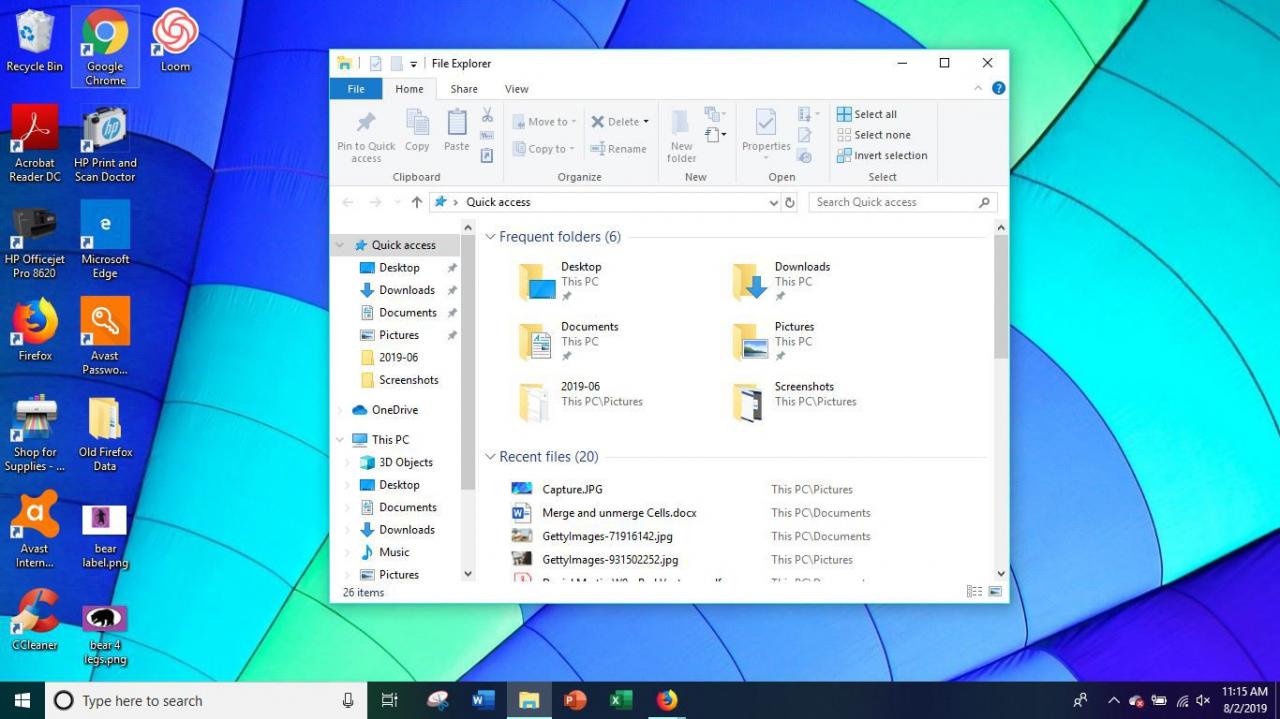
-
Aby zaznaczyć wszystkie pliki w folderze Pobrane, naciśnij Ctrl + A. Możesz także wybrać pojedyncze pliki, ale potrwa to nieco dłużej.
-
Kliknij prawym przyciskiem myszy wybrane pliki i wybierz Kasować.
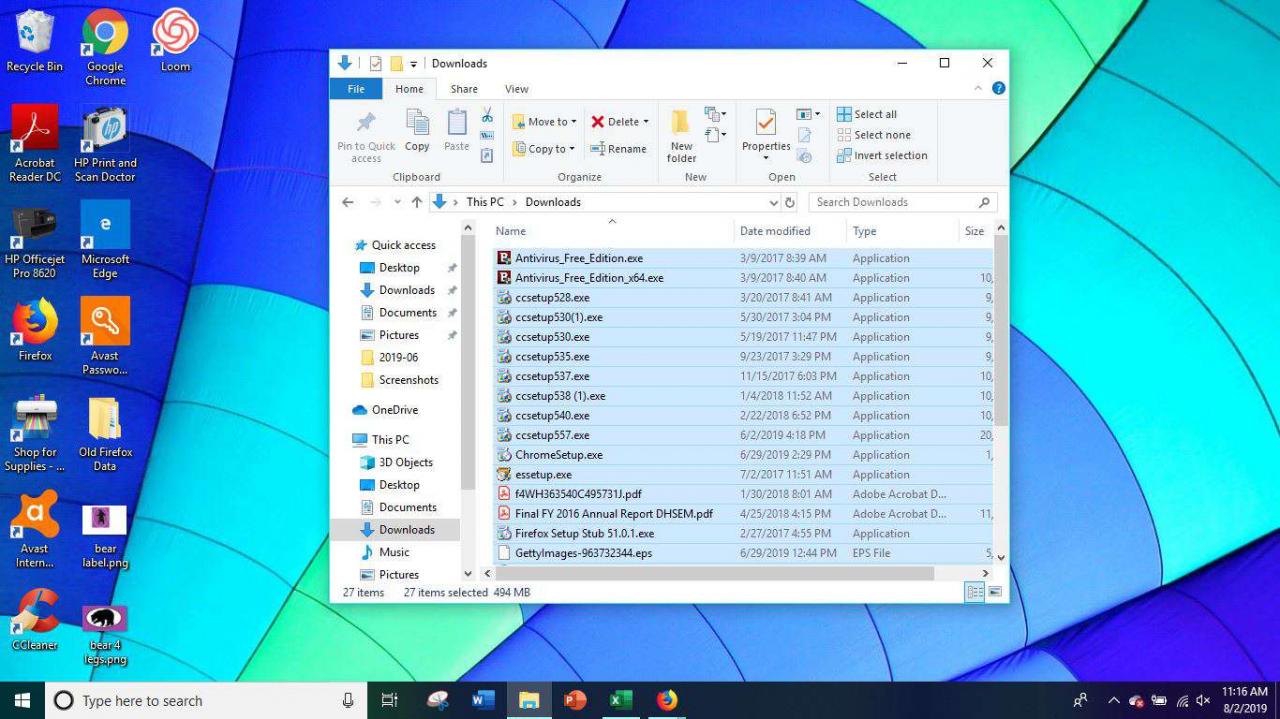
-
Wybierz tak aby potwierdzić usunięcie plików.
-
Kliknij prawym przyciskiem myszy Kosz w lewym górnym rogu pulpitu.
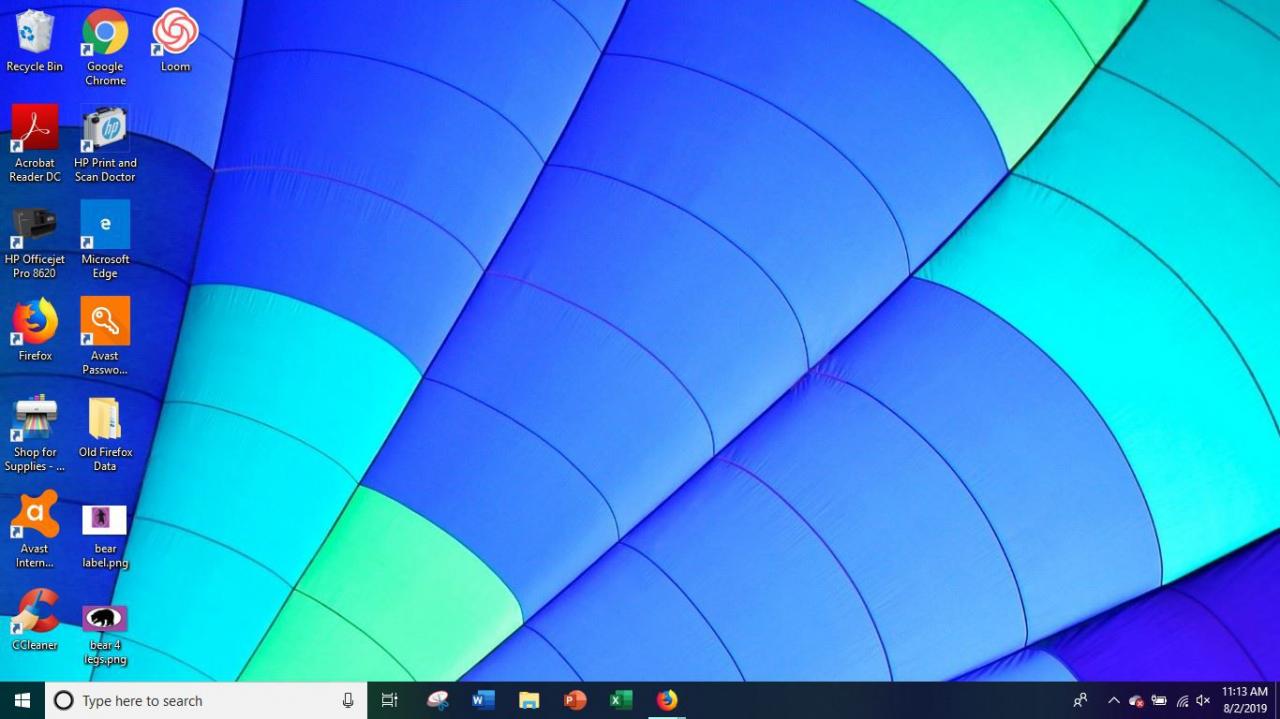
-
Wybierz Empty Recycle Bin trwale usunąć pobrane pliki z komputera.
Jak usunąć pliki do pobrania z przeglądarki Firefox
-
Wybierz menu hamburgerów.
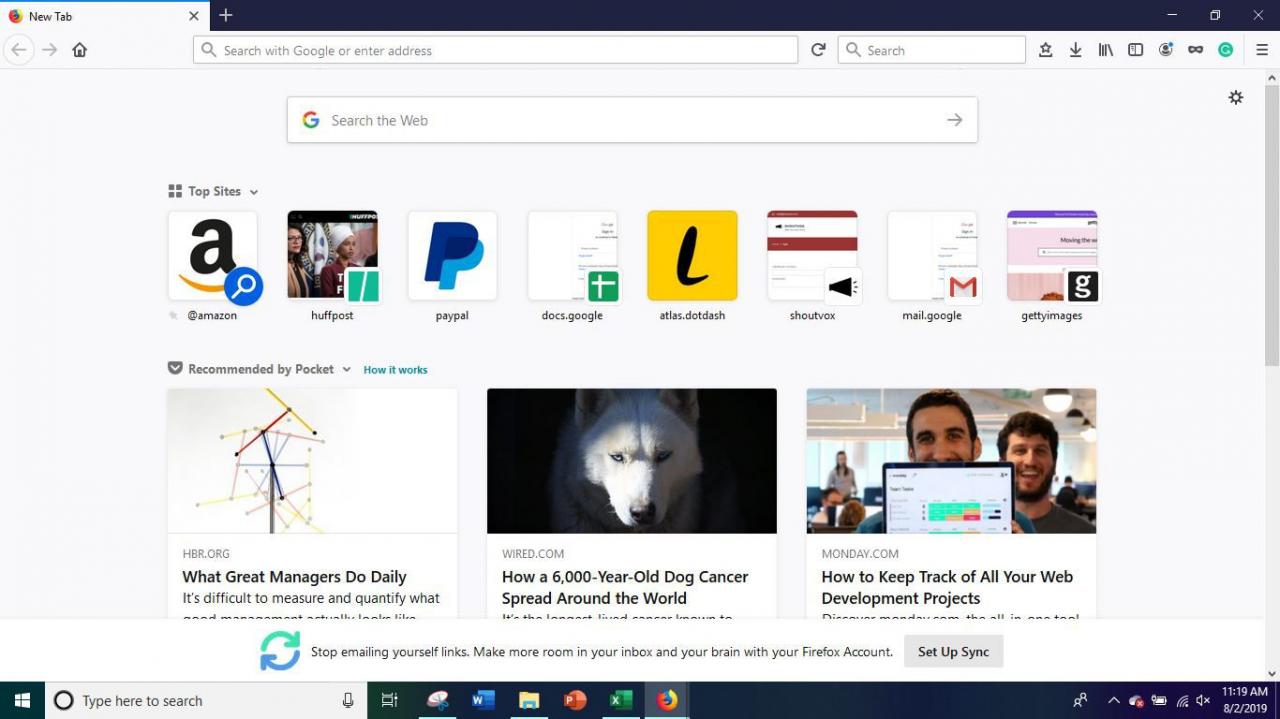
-
Wybierz Opcje.
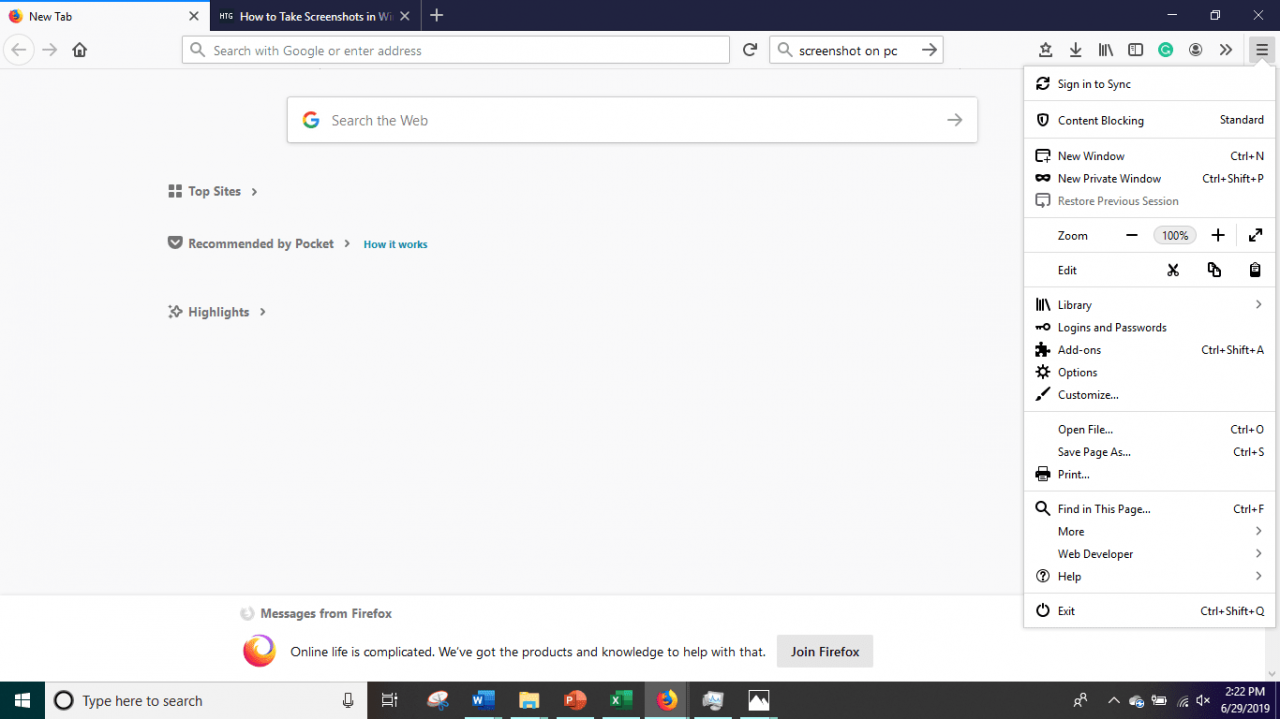
-
Wybierz Prywatność i bezpieczeństwo.
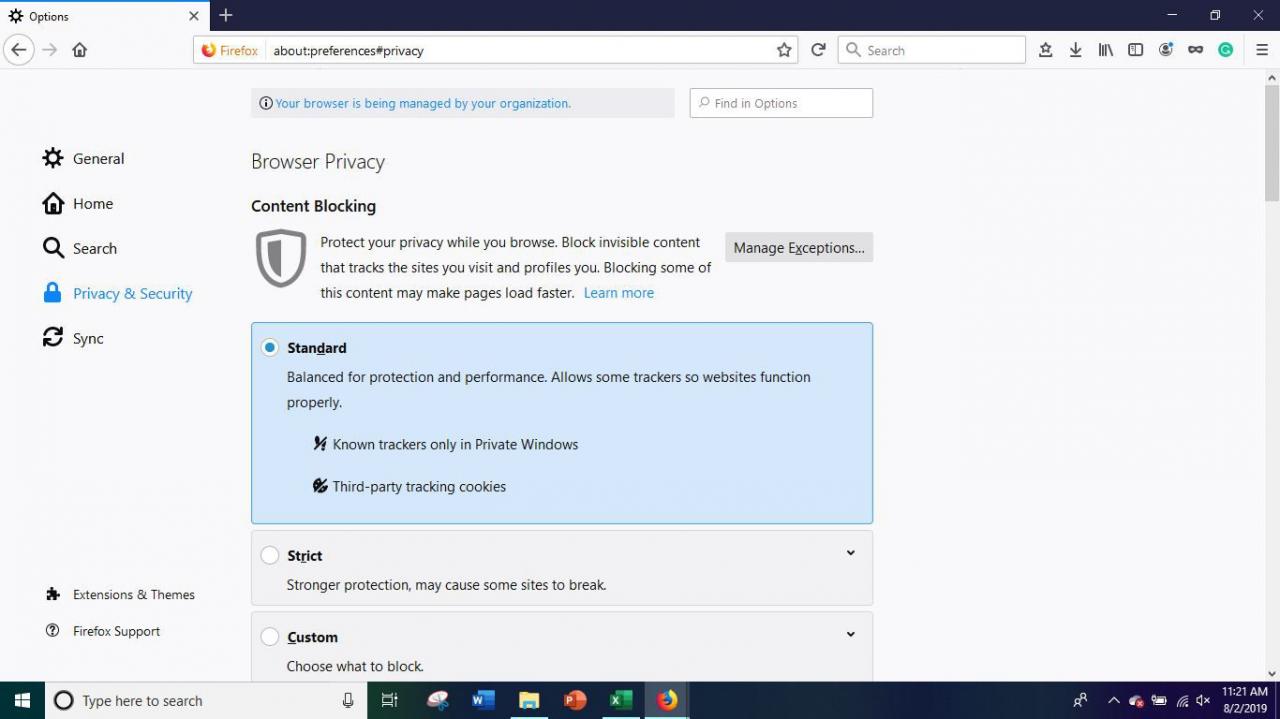
-
Przejdź do sekcji Pliki cookie i dane witryn, a następnie wybierz Wyczyść dane.
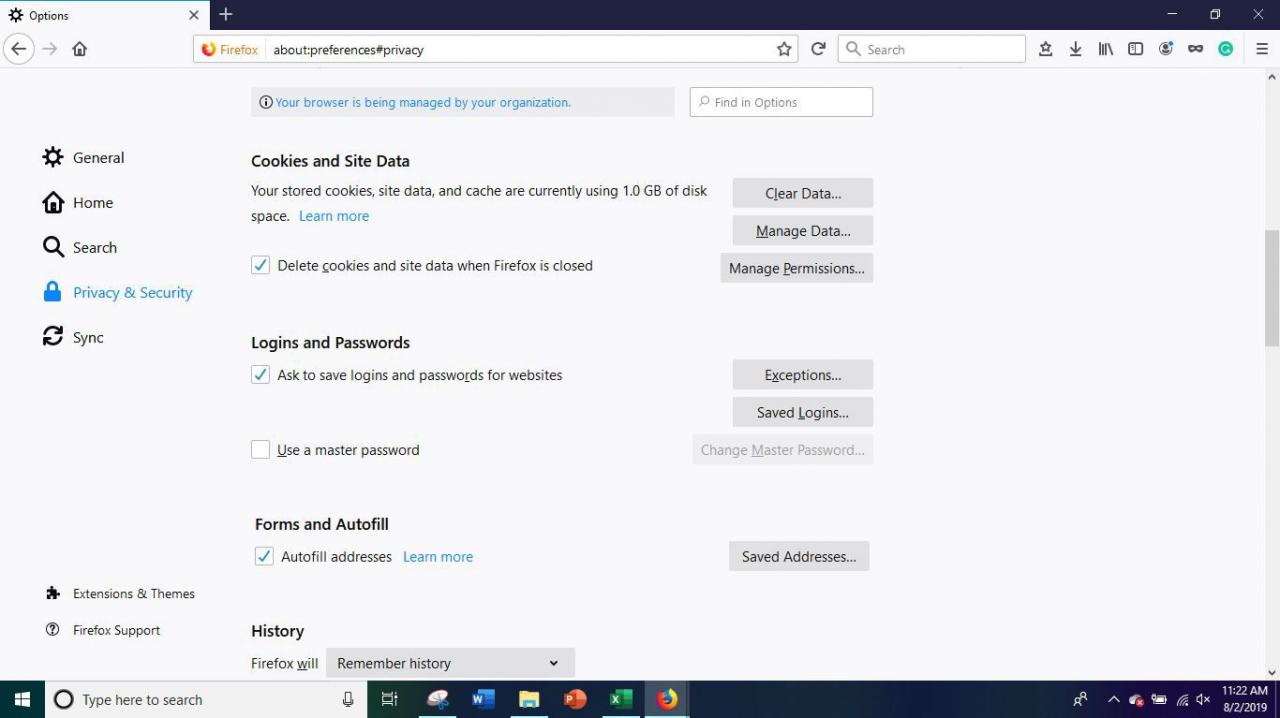
Możesz także zdecydować o usunięciu wszystkich pobranych plików po zakończeniu sesji przeglądania. Można to zrobić, zaznaczając pole obok opcji Pliki cookie i dane witryn. Twoje pliki cookie i dane witryn zostaną automatycznie usunięte po zamknięciu przeglądarki Firefox.
-
Wybierz Zarządzaj danymi aby uzyskać więcej opcji dotyczących zarządzania danymi witryn, takimi jak pliki cookie.
-
Aby usunąć dane z jednego serwisu WWW, wybierz serwis WWW, a następnie wybierz Usuń zaznaczone. Aby usunąć je wszystkie naraz, wybierz usunąć wszystkie.
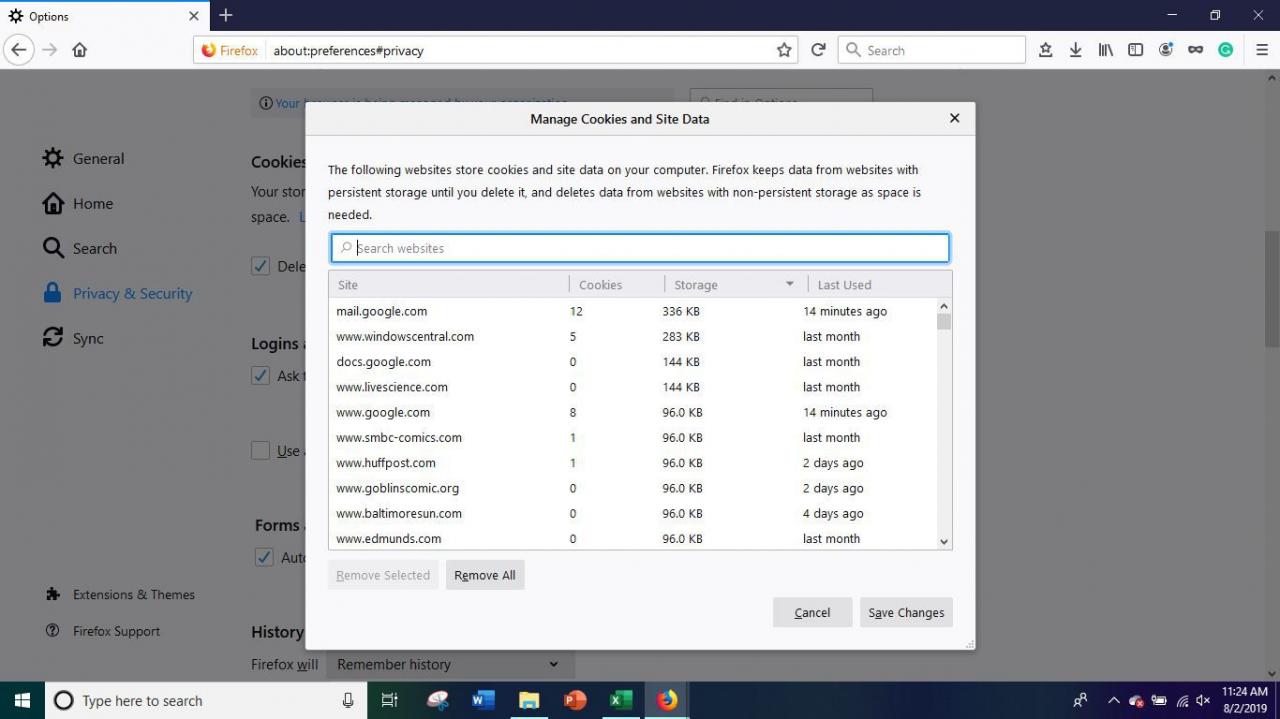
-
Zamknij stronę Opcje. Wszelkie wprowadzone zmiany zostaną automatycznie zapisane.
Jak usunąć pobrane pliki z Google Chrome
-
Otwórz przeglądarkę Chrome.
-
Wybierz trzy pionowe kropki w prawym górnym rogu ekranu.
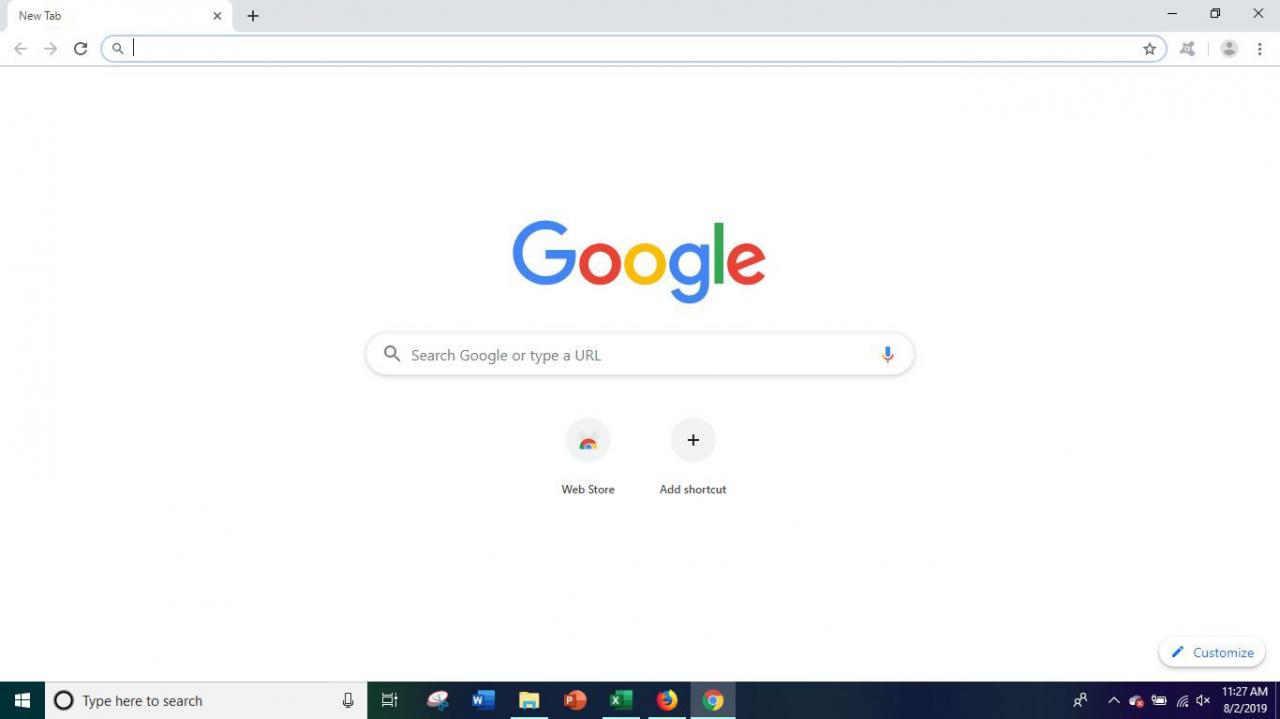
-
Z wyświetlonego menu rozwijanego wybierz Do pobrania.
-
Wybierz Otwórz folder pobierania w nowym oknie, które zostanie otwarte.
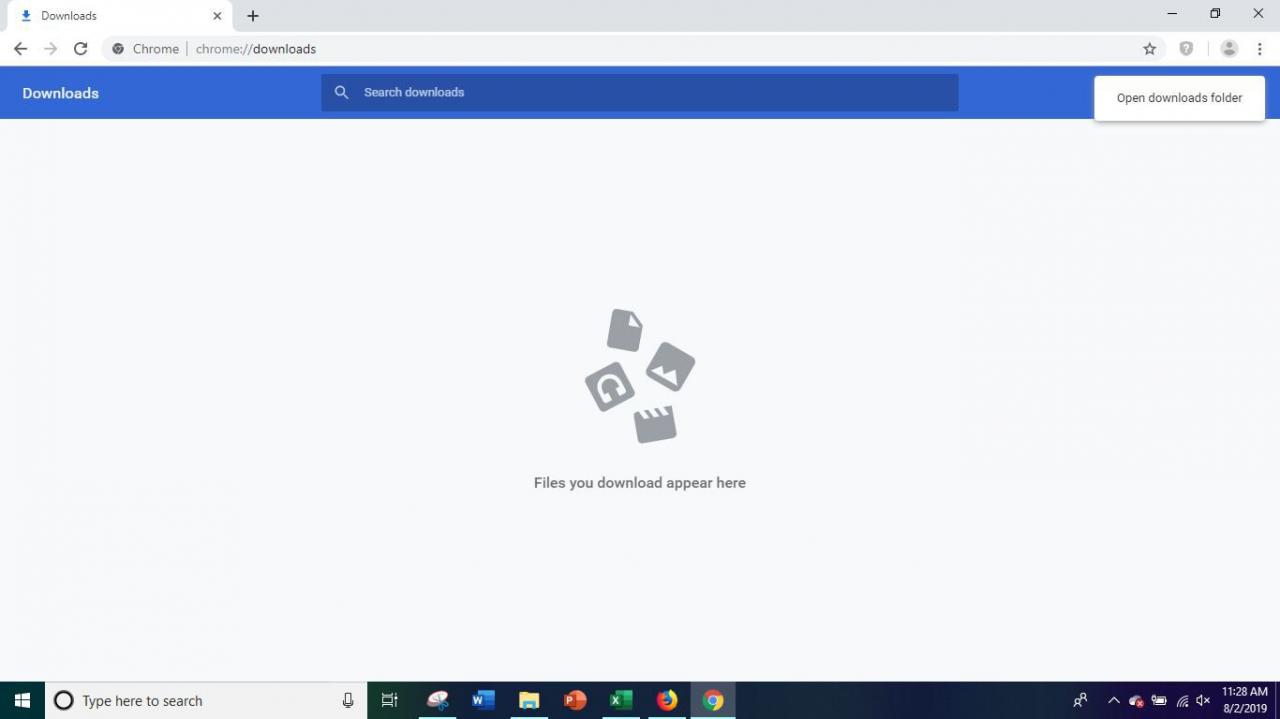
-
Aby zaznaczyć wszystkie pliki w folderze Pobrane, naciśnij Ctrl + A. Możesz także wybrać pojedyncze pliki, wybierając na każdym z nich.
-
Kliknij prawym przyciskiem myszy wybrane pliki i wybierz Kasować.
-
Kliknij prawym przyciskiem myszy Kosz w lewym górnym rogu pulpitu.
-
Wybierz Empty Recycle Bin trwale usunąć pobrane pliki z komputera.
Jak usunąć pliki do pobrania z Microsoft Edge
-
Otwórz przeglądarkę Microsoft Edge.
-
Wybierz trzy poziome kropki w prawym górnym rogu.
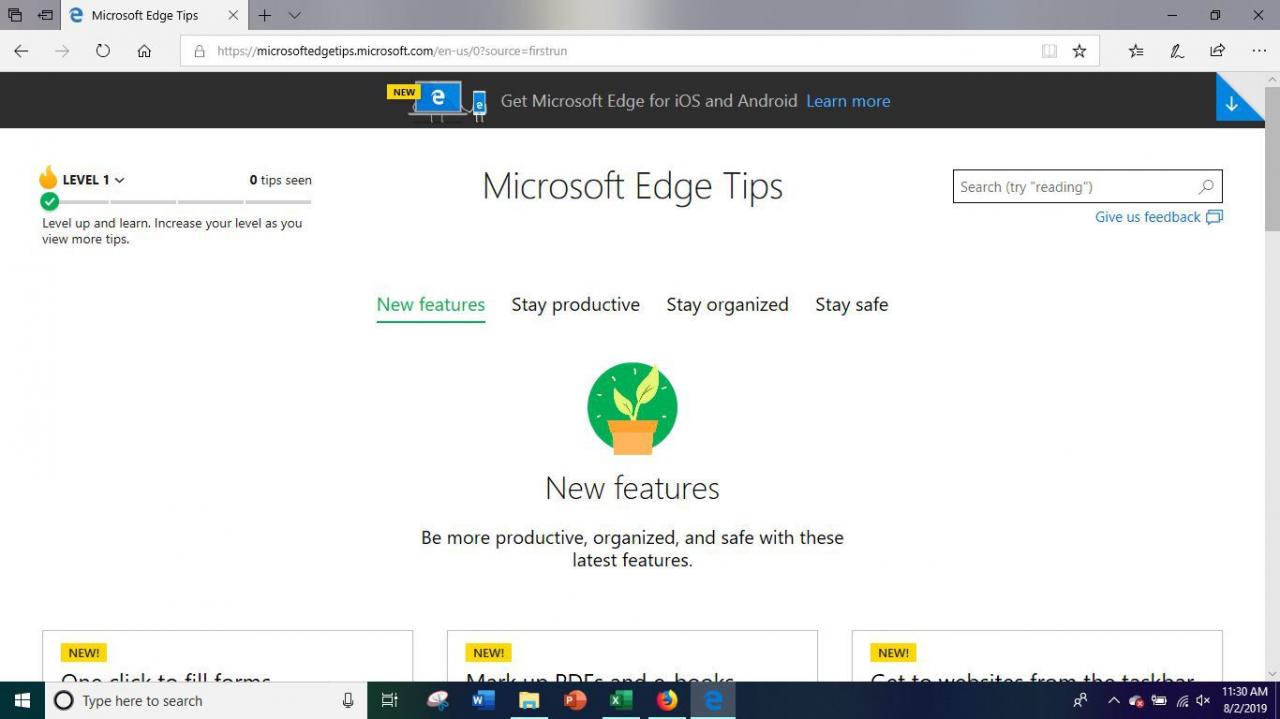
-
Wybierz Ustawienia ikonę u dołu menu.
-
Wybierz Wybierz, co wyczyścić w obszarze Wyczyść dane przeglądania.
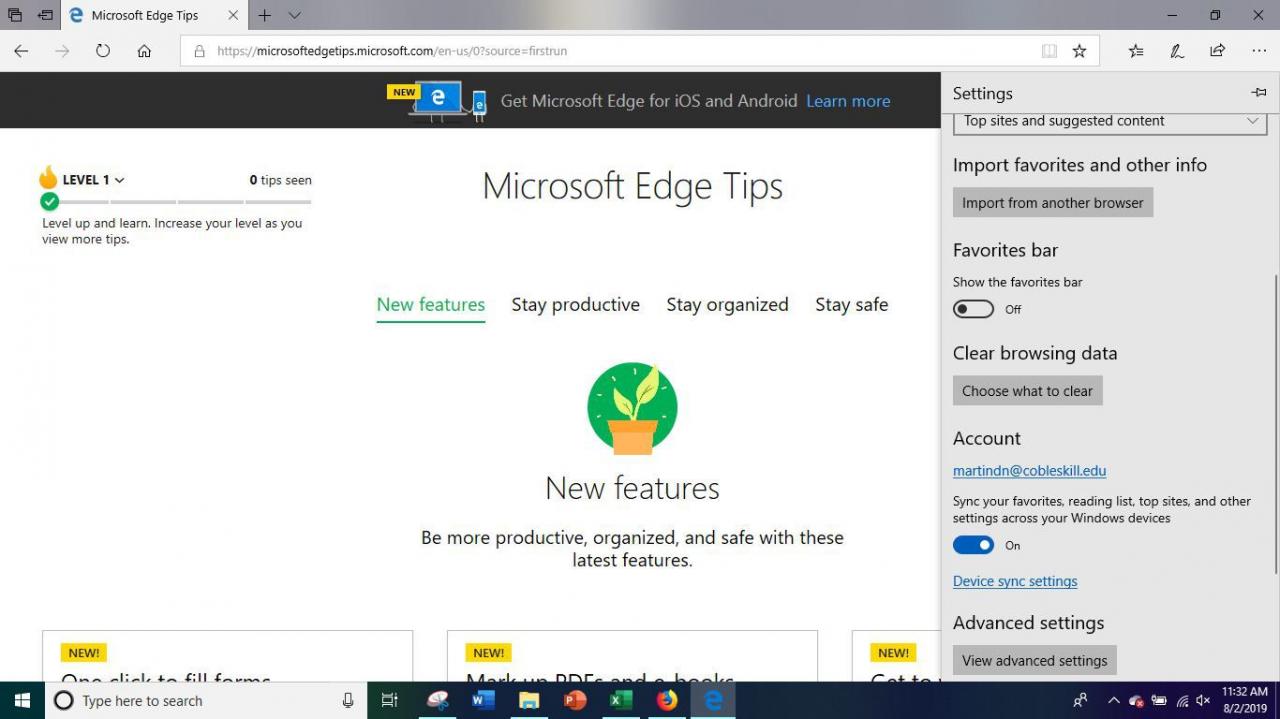
-
Upewnij się, że pole obok Historia Pobierz jest zaznaczone, a następnie wybierz Jasny.